Vì một thao tác nào đó hoặc lý do nào đó mà sau mỗi lần khởi động PC Unikey lại không hiển thị trên thanh Taskbar khiến cho bạn gặp phải khó khăn trong việc tìm kiếm Unikey trên máy tính để soạn thảo văn bản tiếng Việt, nhập dữ liệu tiếng Việt.
Bạn đã cài Unikey trên máy tính, muốn mở Unikey để cài đặt gõ tiếng Việt nhưng lại không biết phần mềm đang nằm trong ổ nào, thư mục nào. Vậy hãy làm theo các cách mà Taimienphi giới thiệu trong bài viết dưới đây để có thể tìm Unikey trên máy tính Windows 11, 10, 7 nhanh chóng và hiệu quả bạn nhé.

Hướng dẫn tìm Unikey trên PC nhanh chóng
Các cách tìm Unikey trên máy tính siêu nhanh
- 1. Hướng dẫn nhanh
- Bấm tổ hợp phím Win + S => nhập từ khóa "Unikey" vào ô tìm kiếm.
2. Hướng dẫn chi tiết tìm Unikey trên máy tính PC
- Cách 1: Nhấn biểu tượng Windows trên desktop => cuộn con trỏ chuột tại danh sách phần mềm trên PC để tìm Unikey.
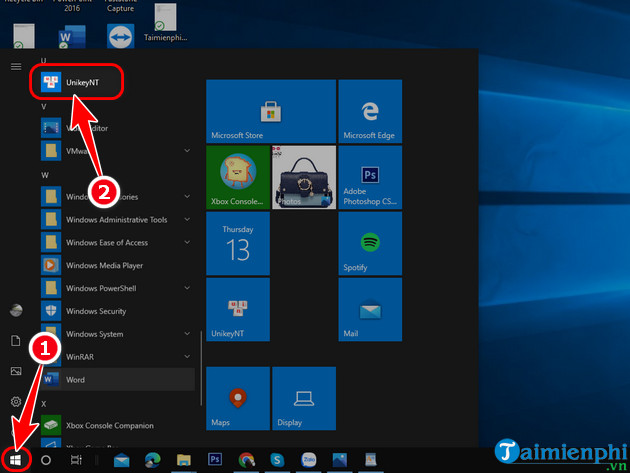
- Cách 2: Nhấn tổ hợp phím Win + S => Gõ từ khóa "Unikey" vào ô tìm kiếm => Xuất hiện phần mềm Unikey.

- Cách 3: Có thể trong quá trình sử dụng việc mở nhiều phần mềm khác (Zalo, Skype,..) làm cho 1 số icon trên Taskbar trong đó Unikey bị đẩy vào trong danh sách icon ẩn. Để tìm Unikey vô cùng đơn giản, bạn chỉ cần thực hiện:
+ Bước 1: Tại thanh Taskbar, nhấn vào biểu tượng mũi tên lên => Biểu tượng Unikey xuất hiện
+ Bước 2: Nhấn tổ hợp Ctrl + Shift + F5 để mở Unikey.

https://thuthuat.taimienphi.vn/cach-tim-unikey-tren-may-tinh-71998n.aspx
Sau khi tìm Unikey trên máy tính thành công bạn có thể cài đặt và thiết lập khởi động Unikey cùng với máy tính để mỗi lần mở máy bạn không phải tốn công tìm xem Unikey của mình đang nằm ở đâu, thuận tiện hơn trong việc sử dụng máy tính nhập dữ liệu bằng tiếng Việt. Ngoài Unikey, các bạn có thể tải Vietkey cũng như EVKey để trải nghiệm và so sánh với phần mềm Unikey nhé.